
时间:2020-07-02 15:03:55 来源:www.win10xitong.com 作者:win10
一些网友反应说他在使用win10系统的时候出现了Windows10局域网内无法共享文件的情况,我们经过一些访问发现其实很多用户都遇到了Windows10局域网内无法共享文件的问题,那我们该如何是好呢?小编今天测试了后梳理出了解决的方法步骤:1、确认两台计算机最好在同一网段中。2、在网络和共享中心打开文件和打印机共享,在metro设置中打开设备发现,并且在两台电脑都设置登录密码即可,这样这个问题就解决啦!要是你还看得不是很明白,那么下面就是具体的解决Windows10局域网内无法共享文件的详尽处理手段。
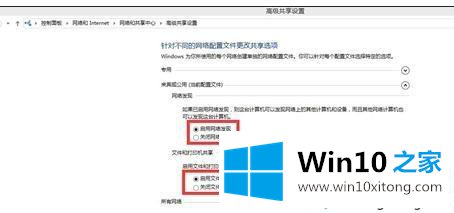
2、在网络和共享中心打开文件和打印机共享,在metro设置中打开设备发现,并且在两台电脑都设置登录密码。
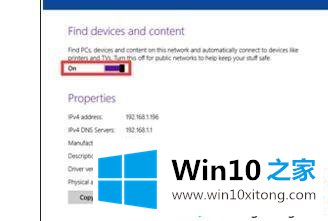
3、确认两台计算机都打开了Server和ComputerBrowser服务。运行services.msc,找到Server和ComputerBrowser服务,启用。
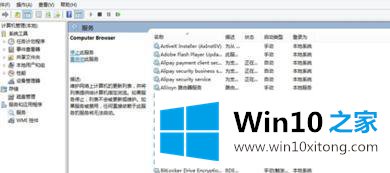
4、在Windows防火墙中允许文件和打印机共享。
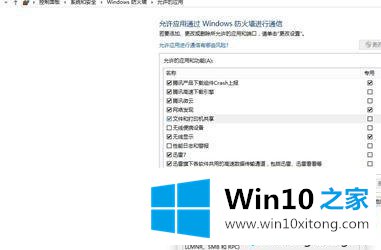
5、在本地安全策略中降低当前用户权限。运行secpol.msc—用户权利分配—从网络访问此计算机,添加everyone用户组
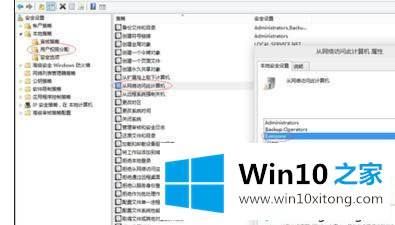
6、进行如上操作之后,建议重启一次保持设置生效,接下来就可以共享文件了。如果你也正好出现过这Win10专业版局域网共享文件夹无法访问的情况,参考本教程,问题就能解决。
根据上面提供的方法,Windows10局域网内无法共享文件的问题就可以很轻松的解决了。我们很高兴能够在这里把你的问题能够协助解决。